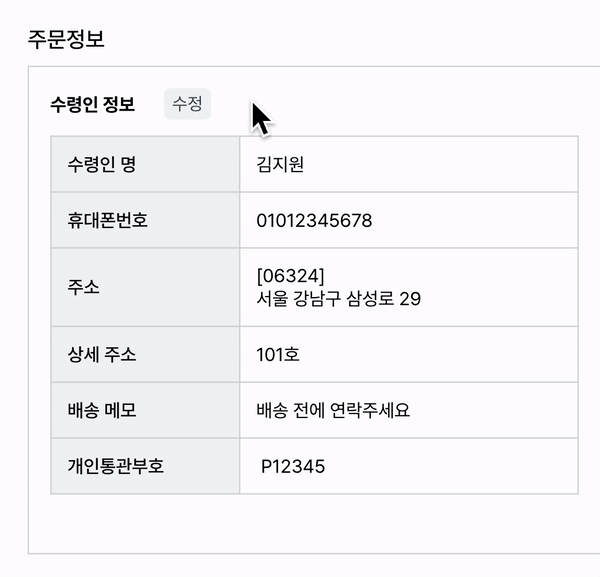
요즘 Admin 페이지를 개발 중인데..
Admin 페이지는 정보를 등록/수정/삭제하는 기능이 많다.
아무리 고객이 보는 것이 아니더라도,
Admin 사용하는 직원 === 나의 고객이기 때문에
UI/UX에 대해 열심히 생각해보고.. 개선하려고 노력하는 중
오늘 쓸 포스팅은
기존 수령인 정보를 불러와서, 해당 테이블에서 바로 수정이 가능하도록 구현한 내용이다.
해당 컴포넌트를 개발하면서 중점에 뒀던 것은
- 해당 테이블에서 바로 수정할 수 있게 구현하기
- 수정 모드일 때, editable 한지 눈으로 보이게 구현하기
1. 해당 테이블에서 바로 수정할 수 있게 구현하기
처음에는 수정 버튼을 눌렀을 때에 새로운 모달창을 띄워
그 모달창에서 편집을 할 수 있도록 구현했었다.
하지만 사용성이 떨어진다는 피드백을 받고, (내가 생각해도 그랬음)
해당 테이블에서 바로 수정할 수 있도록 구조를 변경하였다.
구현 순서
1) <Table>내의 <td>안에 <input/>태그 만들기
2) useState를 사용하여, isEditMode일 때를 정하기
const [isEditMode, setIsEditMode] = useState<boolean>(false);
// 수정 버튼을 누르면 `isEditMode`,
// 취소/저장 버튼을 누르면 `!isEditMode`가 될 수 있도록 함수 구현도 필요3) !isEditMode일 때에는 input 속성의 disabled를 true로 준다.
<tr>
<th>수령인 명</th>
<td>
<input
onChange={handleAddressFormChange}
name='recipientName'
value={userAddress.recipientName}
disabled={!isEditMode}
/>
</td>
</tr>
그렇게 되면 대략 이런 구조가 되고,
해당 테이블에서 수정 모드가 on되면 input이 활성화되면서 바로 값을 수정할 수 있다.
2. 수정 모드일 때, editable 한지 눈으로 보이게 구현하기
입력이 가능한지 확인하는 가장 간단한 방법은, input창에 커서가 깜빡이는 것이다. 하지만, 여기서 문제점은 input에 autoFocus를 주어도 잘 먹지 않는다는 점이었는데...
이유를 확인해보니,,
autoFocus는 처음 화면이 렌더링 될 때 활성화 된다는 것이다.
그렇기 때문에 내가 만든 페이지에서는 처음(!isEditMode)에는 input이 비활성화 되어있기 때문에 autoFocus가 적용되지 않고, 수정 버튼을 클릭해봤자.. 커서가 깜빡이지 않는 것이 당연했다..
그래서 알아본 결과 useRef와 useEffect를 사용하는 방법으로 구현!
구현 순서
1) useRef 정의하기
- focus 되고 싶은 input tag에 ref속성 추가
const inputFocus = useRef<any>(null);
<input
onChange={handleAddressFormChange}
name='recipientName'
value={userAddress.recipientName}
disabled={!isEditMode}
ref={inputFocus}
/>2) useEffect로 focus 효과 주기
- useEffect를 사용하고 의존성 배열에 isEditMode를 주어, 수정모드가 바뀔 때 마다 해당 input 창에 focus를 주도록 구현
useEffect(() => {
inputFocus.current.focus();
}, [isEditMode]);+) 예상치 못한 난관으로 새로운 CSS 지식 습득
커서도 검은색에 폰트 컬러도 검은색이고, 글씨도 그리 크지 않았기 때문에
생각보다 단순히 커서만 깜빡이는 것으로는 이게 입력이 가능한지? 눈에 잘 띄지 않았다
그래서 input이 focus 되었을 때에
해당 table cell의 background Color 자체가 바뀌면 어떨까? 라고 생각해보었다.
input이 table cell 안에 있는데 table cell을 어떻게 바꾸지?
.. 다 방법이 있었다.. 그것은 바로 :focus-within
:focus-within
해당 엘리먼트나, 해당 엘리먼트의 자식이 focus 되었을 때의 CSS를 변경
(공식문서 내용)
The :focus-within CSS pseudo-class matches an element if the element or any of its descendants are focused. In other words, it represents an element that is itself matched by the :focus pseudo-class or has a descendant that is matched by :focus. (This includes descendants in shadow trees.)
td {
padding: 12px;
vertical-align: middle;
border: 1px solid var(--grey300);
white-space: nowrap;
:focus-within {
background-color: var(--blue50);
transition: all 0.2s;
}
}
table태그의<td>의 속성을 위와 같이 주었더니
<td>내부의input이 focus되었을 때에 해당<td>에 CSS 효과가 적용되었다!
그렇게 하여 완성..
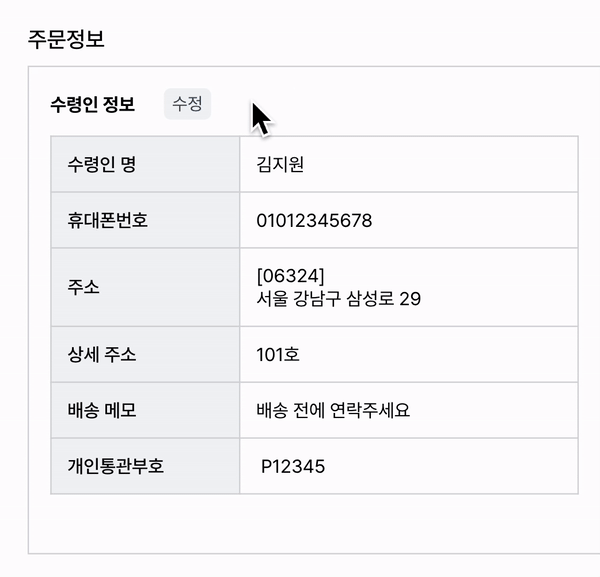
느낀 점 😀
이번 컴포넌트를 만들면서, 단순히 기능 구현하고 끝~! 이라기 보단
고객들이 내 제품을 사용했을 때에 별도의 노동 없이 아주 직관적으로 제품을 이해할 수 있는 UI/UX를 항.상. 생각하며 만들어야겠다고 느꼈다.
그리구 useRef, focus-within 등을 처음 사용해보아서 재밌(?)었다.
